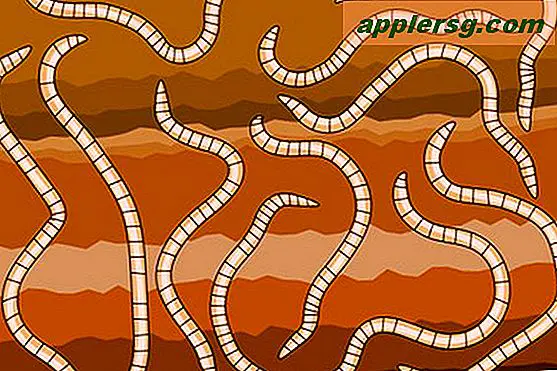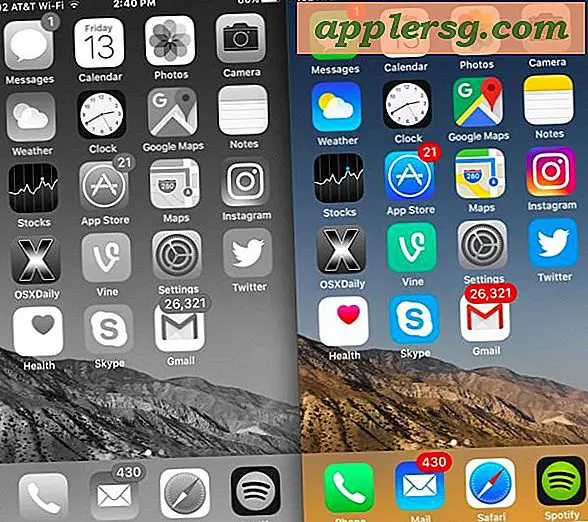Toegang gebruiken om gegevens uit Outlook te extraheren (7 stappen)
Wanneer u de Microsoft Access-toepassing gebruikt om databasebestanden te maken, kunt u ervoor kiezen om gegevens uit verschillende bronnen of programma's te importeren. Een van de importopties is Outlook, een van de meest populaire e-mailclients onder pc-gebruikers. Wanneer u Access gebruikt om gegevens uit Outlook te extraheren, kunt u ervoor kiezen om informatie uit uw agenda, contacten of mailboxen te importeren.
Stap 1
Open het Microsoft Access-programma op uw pc-computer.
Stap 2
Open het databasebestand dat u wilt gebruiken om Outlook-gegevens te extraheren. Als u met een lege database wilt beginnen, kunt u op de knop "Een nieuw bestand maken" klikken.
Stap 3
Open het menu "Bestand" bovenaan het venster, ga naar de map "Externe gegevens ophalen" en selecteer vervolgens "Importeren".
Stap 4
Selecteer "Outlook" als bestandstype en wacht tot het venster Wizard Importeren wordt geopend.
Stap 5
Klik op de mailbox, het adresboek of de agenda die u wilt uitpakken en klik vervolgens op "Volgende".
Stap 6
Kies ervoor om de Outlook-gegevens toe te voegen aan een nieuwe tabel of een bestaande tabel in de database en klik vervolgens nogmaals op "Volgende".
Wijzig de veldnamen en klik vervolgens op "Voltooien" om de geselecteerde gegevens uit Outlook te extraheren.